- Korjaus: Samsung TV:n Bluetooth ei toimi
- Korjaus 1: Tarkista laiteohjelmistopäivitys
- Korjaus 2: Varmista, että Bluetooth-laite on päällä
- Korjaus 3: Tarkista Bluetooth-yhteyden kantama
- Korjaus 4: Käynnistä molemmat laitteet uudelleen
- Korjaus 5: Yhdistä Bluetooth-laite puhelimen asetusten kautta
- Korjaus 6: Yritä yhdistää Smart TV toiseen Bluetooth-laitteeseen
- Pariliitos Bluetooth-kuulokkeisiin/kaiuttimiin 2019, 2018 ja 2017 Smart TV
- Pariliitoksen muodostaminen toiseen Bluetooth-näppäimistöön/hiireen
- Pariliitos eri Bluetooth-peliohjaimeen/ohjaimeen
Tässä opetusohjelmassa näytämme sinulle kuinka korjata Samsung TV:n Bluetooth-ongelma. Samsungilla on valikoima QLED-, UHD- ja SUHD-televisioversioita. Kun siihen lisätään Full HD, 4K Ultra HD ja QLED 8K, niin televisioalan hallitseva asema on kaikkien nähtävissä. Tämän jälkeen käyttäjäkokemuksen parantamiseksi voit myös yhdistää sen Internetiin ja katsella suosikkisarjojasi. Samoin sen avulla voit myös muodostaa yhteyden Bluetooth-laitteeseen.
Tämä puolestaan antaa sinun käyttää täysimääräisesti Bluetooth-kuulokkeita, soundbaria, kaiuttimia, peliohjainta, ohjaimia ja jopa näppäimistöä tai hiirtä. Vastaavasti kuulovammaiset ihmiset voivat käyttää Bluetooth-kuulolaitteita ja liittää sen televisioihinsa. Joskus Samsung-televisiosi Bluetooth ei kuitenkaan välttämättä toimi odotetulla tavalla. Tämä johtaa siihen, että et voi käyttää mitään edellä mainituista laitteista. Jos sinulla on myös tämä ongelma, tämä opas on täällä auttamaan sinua. Seuraa mukana.

Korjaus: Samsung TV:n Bluetooth ei toimi
Mitä tulee tämän ongelman syihin, siellä voi olla useita huolestuttavia tekijöitä. Aluksi se voi liittyä vanhan laiteohjelmiston käyttöön televisiossasi. Vastaavasti, jos Bluetooth-laite ei ole vaaditulla kantamalla, yhteyttä ei voida muodostaa onnistuneesti. Tai se voi jopa olla ongelmia itse Bluetooth-laitteessa. Tässä suhteessa alla on joitain käteviä kiertotapoja, jotka auttavat sinua korjaamaan nämä ongelmat, joiden pitäisi puolestaan korjata Samsung TV:n Bluetooth-ongelma.
Korjaus 1: Tarkista laiteohjelmistopäivitys
Samsung julkaisee säännöllisesti ohjelmistopäivityksiä älytelevisioilleen. Vaikka ne saattavat tuoda uusia ominaisuuksia tai eivät, ne ovat kuitenkin vastuussa taustalla olevien ongelmien korjaamisesta ja erilaisten virheiden korjaamisesta. Joten jos et ole päivittänyt televisiotasi pitkään aikaan, nyt on luultavasti oikea aika tehdä se. Tässä tarvittavat ohjeet samaan:
- Kytke televisio päälle ja yhdistä se WiFi-verkkoon.
- Paina kaukosäätimen valikkopainiketta ja valitse Asetukset.
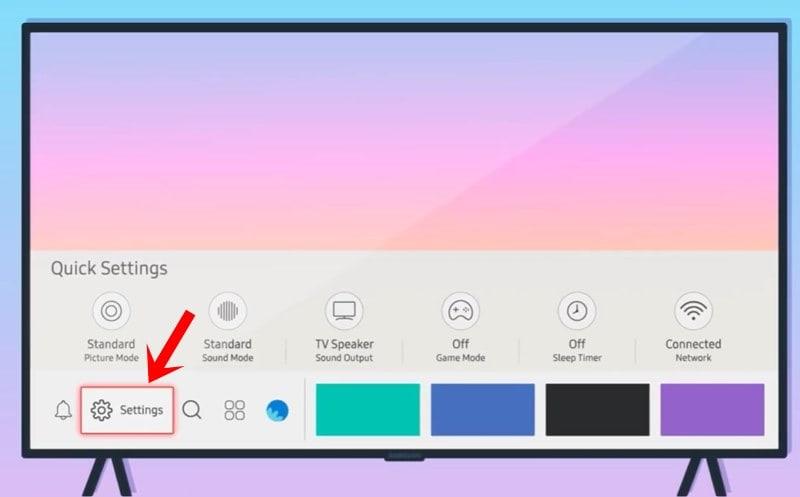
- Siirry Tuki-osioon, valitse Ohjelmistopäivitys ja sitten Päivitä nyt.
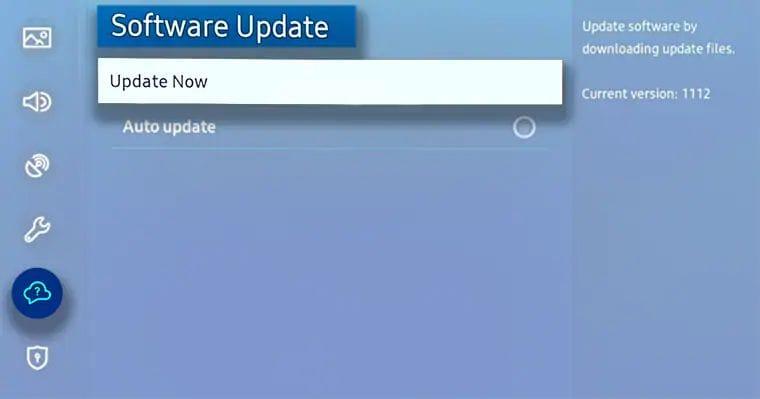
- Televisiosi löytää nyt uusimman laiteohjelmiston ja ilmoittaa sinulle siitä, jos se on saatavilla.
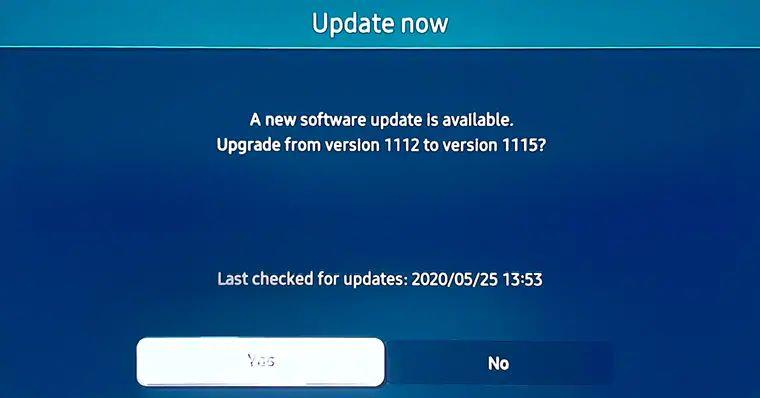
- Paina Kyllä ja odota, että lataus on valmis.
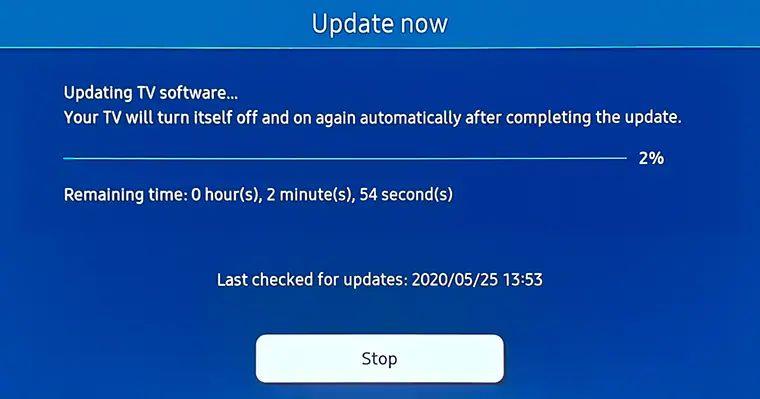
Mainos
Kun olet valmis, käynnistä televisio uudelleen ja tarkista, onko Samsung TV:n Bluetooth-ongelma korjattu vai ei. Jos kohtaat edelleen tämän ongelman tai odottavia päivityksiä ei ollut, tässä on joitain muita korjauksia, joita voit kokeilla.
Mainokset
Korjaus 2: Varmista, että Bluetooth-laite on päällä
Vaikka se saattaa kuulostaa itsestään selvältä, suosittelemme, että tarkistat uudelleen, että Bluetooth-laite on jo päällä. Samoin voit myös sammuttaa Bluetoothin ja kytkeä sen takaisin päälle. Joissakin tapauksissa laite saattaa siirtyä virransäästötilaan ja poistaa käytöstä suurimman osan toiminnoistaan, myös Bluetoothin. Lataa laite siten, että akun varaustaso on riittävä, ja yritä sitten yhdistää uudelleen televisioon. Tämä saattaa korjata Samsung TV:n Bluetooth-ongelman.
Korjaus 3: Tarkista Bluetooth-yhteyden kantama
Jokaisella Bluetooth-laitteella on määritelty kehä, jonka jälkeen yhteys katkeaisi. Vaikka mitään tiettyä ennalta määritettyä kantamaa ei ole, sinun tulee varmistaa, että se on 30 jalkaa tai lähellä. Kaikki tämän alueen ulkopuolella saattaa aiheuttaa sinulle ongelmia. Samoin sinun tulee myös varmistaa, että vieraat esineet eivät estä yhteyttä.
Korjaus 4: Käynnistä molemmat laitteet uudelleen
Jos kohtaat edelleen Samsung TV:n Bluetooth-ongelman, harkitse molempien laitteiden uudelleenkäynnistämistä. Katkaise ensin laitteesta virta, odota muutama minuutti ja käynnistä se sitten uudelleen. Samoin sammuta Bluetooth-laite ja kytke se sitten päälle. Yritä nyt muodostaa yhteys näiden laitteiden välille, niin ongelmasi saattaa korjata.
Korjaus 5: Yhdistä Bluetooth-laite puhelimen asetusten kautta
Voit myös yrittää yhdistää Bluetooth-laitteen puhelimen asetusten kautta. Vaiheiden tulisi olla lähes samanlaisia kaikissa laitteissa. Kokeile edellä mainittua tehtävää noudattamalla alla olevia ohjeita.
Mainokset
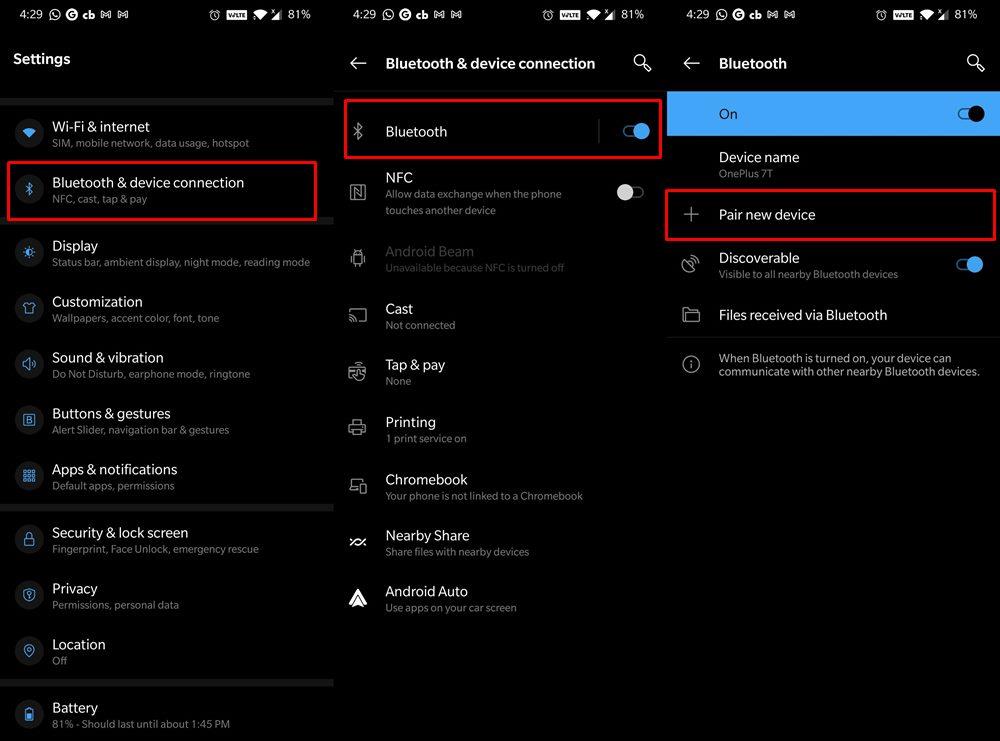
- Siirry älypuhelimesi asetuksiin.
- siirry kohtaan Bluetooth ja laiteyhteydet (tai joissakin laitteissa Yhteydet).
- Ota Bluetooth käyttöön ja napauta Yhdistä uusi laite.
- Se etsii nyt lähellä olevia Bluetooth-laitteita.
- Valitse haluamasi ja liitä se siihen.
Joissakin tapauksissa laite saatetaan nimetä sen MAC-osoitteen mukaan, joten älä hämmenny, jos nimi kirjoitetaan satunnaisena numero- ja merkkijonona. Kun yhteys on muodostettu, tarkista, onko Samsung TV:n Bluetooth-ongelma korjattu vai ei.
Korjaus 6: Yritä yhdistää Smart TV toiseen Bluetooth-laitteeseen
No, voi hyvinkin olla niin, että ongelma on itse Bluetooth-laitteessasi. Voit varmistaa saman yhdistämällä Samsung-televisiosi toiseen Bluetooth-laitteeseen. Jos yhteys on hyvä ja hyvä, se tarkoittaa, että itse laitteessa on jotain vialla. Siinä tapauksessa sinun on ehkä vaihdettava se, jos se on takuuajan sisällä, tai ostettava uudempi. Tässä on ohjeita television yhdistämiseksi toiseen Bluetooth-laitteeseen:
Mainokset
Pariliitos Bluetooth-kuulokkeisiin/kaiuttimiin 2019, 2018 ja 2017 Smart TV
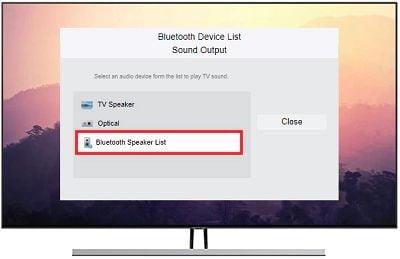
- (R-, N- ja M-mallit): Koti > Asetukset > Ääni > Äänilähtö > Bluetooth-kaiutinluettelo
- 2016 Smart TV:t (K-mallit): Etusivu > Asetukset > Ääni > Asiantuntijaasetukset > Wireless Speaker Manager > Bluetooth Audio Devices.
Pariliitoksen muodostaminen toiseen Bluetooth-näppäimistöön/hiireen
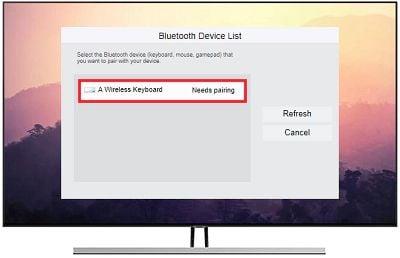
- 2019 ja 2018 älytelevisiot (N- ja R-mallit): Asetukset > Yleiset > Ulkoisten laitteiden hallinta > Tulolaitehallinta > Bluetooth-laiteluettelo
- 2017 älytelevisiot (M-mallit) – Näppäimistö: Asetukset > Yleiset > Ulkoisen laitteen hallinta > Näppäimistön hallinta > Lisää Bluetooth-näppäimistö
Pariliitos eri Bluetooth-peliohjaimeen/ohjaimeen
- 2019 Smart TV:t (R-mallit): Asetukset > Yleiset > Ulkoisten laitteiden hallinta > Tulolaitehallinta > Bluetooth-laiteluettelo
- 2016 älytelevisiot (K-mallit) – Näppäimistö: Asetukset > Järjestelmä > Syöttölaitteen hallinta > Lisää Bluetooth-näppäimistö ja peliohjain
Joten tämä kaikki oli tästä oppaasta Samsung TV:n Bluetooth-ongelman korjaamisesta. Olemme jakaneet kuusi erilaista korjausta samalle. Kerro meille kommenteissa, mikä onnistui antamaan suotuisia tuloksia sinun tapauksessasi. Samoin tässä on joitain yhtä hyödyllisiä iPhone-vinkkejä ja -vinkkejä, PC-vinkkejä ja -vinkkejä sekä Android-vinkkejä ja -vinkkejä, jotka sinun tulee myös tarkistaa.












